При наличии множества курсов вы можете распределять их по специальным подразделам - категориям, которые будут отображаться на главной странице школы. В этой статье мы подробно рассмотрим механизм работы с категориями курсов.
Как создать категорию
В разделе Каталог нажмите на кнопку Настроить каталог, а затем Создать категорию. После этого на странице появится первая категория, в которой вы можете создать курсы.
Для каждой категории есть возможность настроить цвет и название:
- Чтобы установить название — наведите курсор на область Новая категория и введите необходимый текст.
- Для настройки цвета нажмите на заданный по умолчанию зеленый цвет. После чего появится возможность установить один из предложенных цветов или выбрать собственный из палитры.
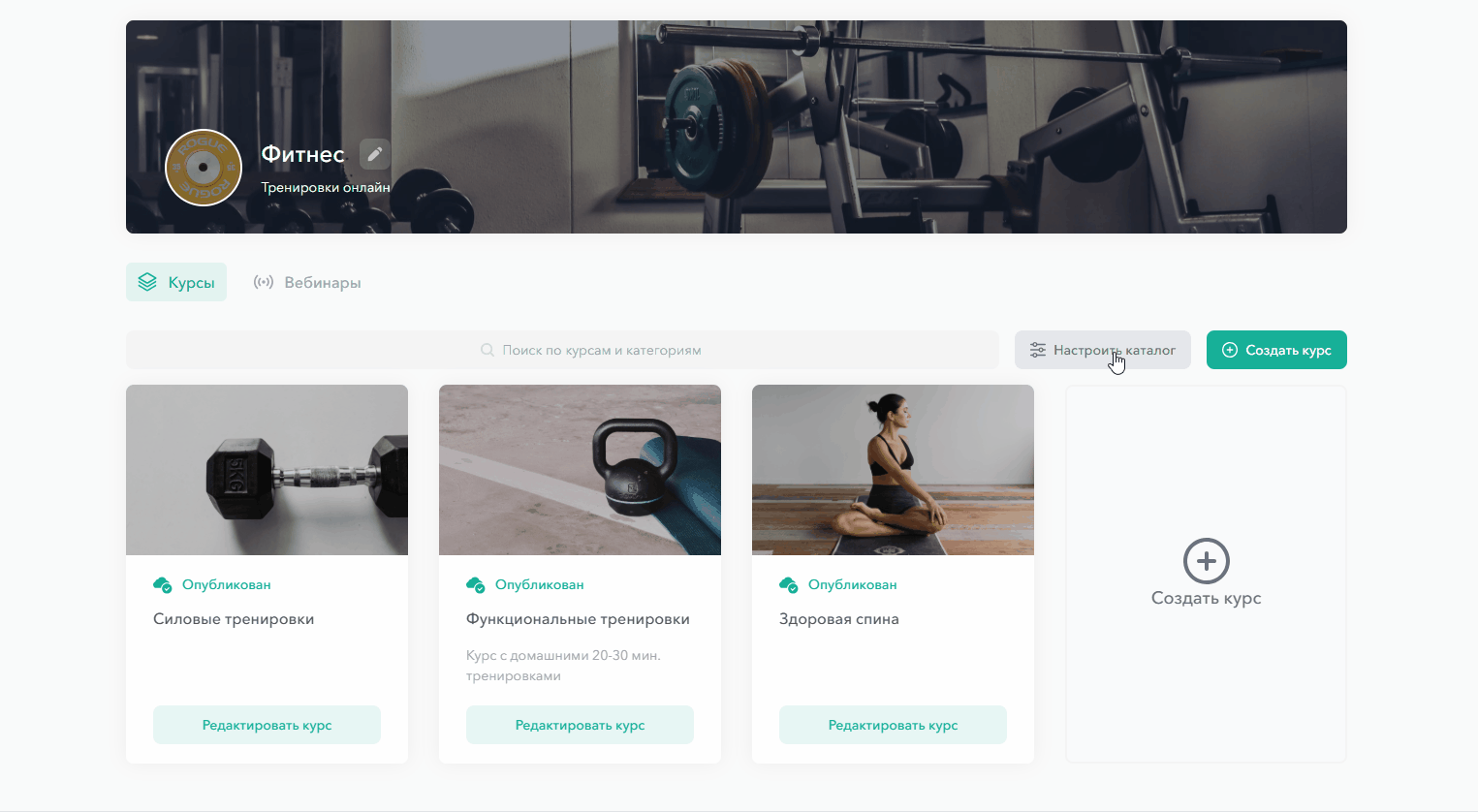
- Чтобы поменять категории местами, нажмите на стрелочки рядом с названием.
- Чтобы удалить категорию, нажмите на кнопку Удалить категорию.
После внесения всех изменений нажмите на кнопку Сохранить изменения.
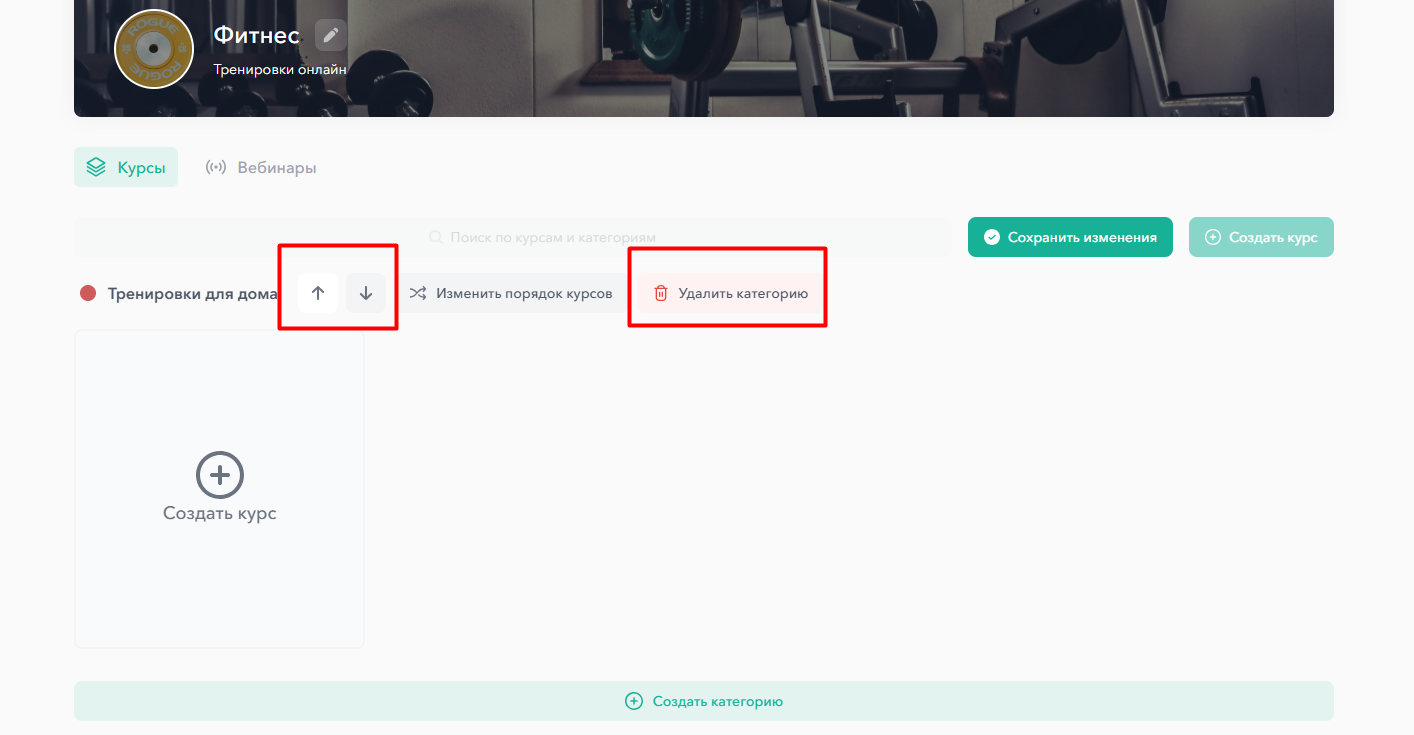
Как добавить курс в категорию
Чтобы переместить курс в категорию, перейдите в Настройки курса. Далее в поле Категории курса выберите все категории, в которых должен состоять курс. Изменения сохранятся автоматически, и курс появится во всех выбранных категориях.

Если курс состоит сразу в нескольких категориях — ему автоматически присваиваются теги, которые отображаются в нижнем правом углу карточки курса. Цвет тега соответствует цвету категории, который вы устанавливали ранее. При наведении курсора на определенный тег, будет появляться название категории, которую он характеризует:

Как поменять курсы местами внутри категории
Нажмите на кнопку Настроить каталог, а затем на кнопку Изменить порядок курсов. Разместите курсы в нужном порядке внутри категории и Сохраните изменения:

Как найти курс
Также можно воспользоваться функцией Поиск по курсам и категориям. Начните вводить название курса или категории, и на странице останутся только те элементы, которые отвечают запросу.
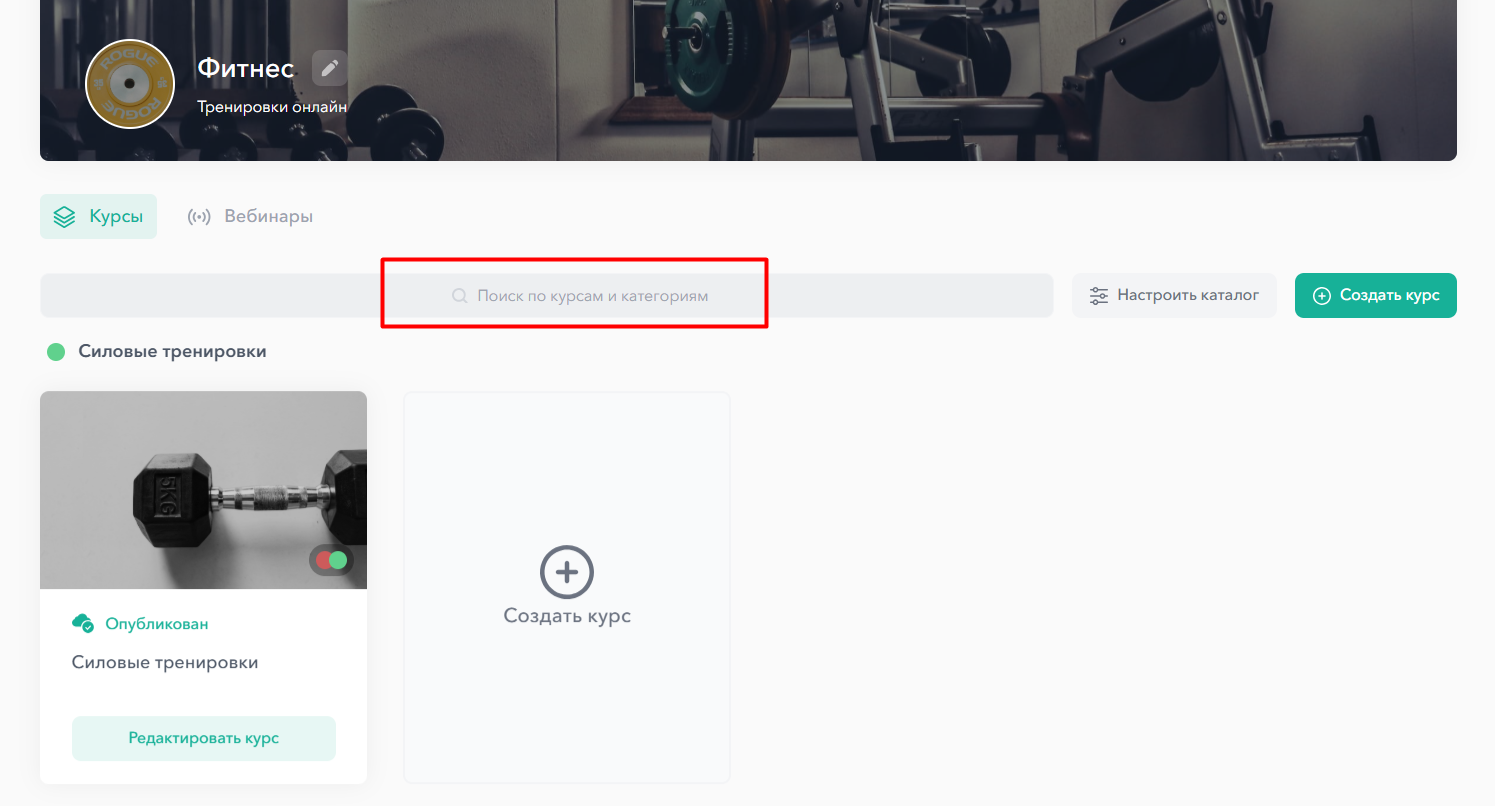
На этом настройка категорий завершается, теперь вашим пользователям будет гораздо проще ориентироваться в предложенных вами курсах.
Надеемся, статья была Вам полезна. Если остались вопросы — задайте их в чате техподдержки на платформе или на почту hello@skillspace.ru, будем рады помочь!